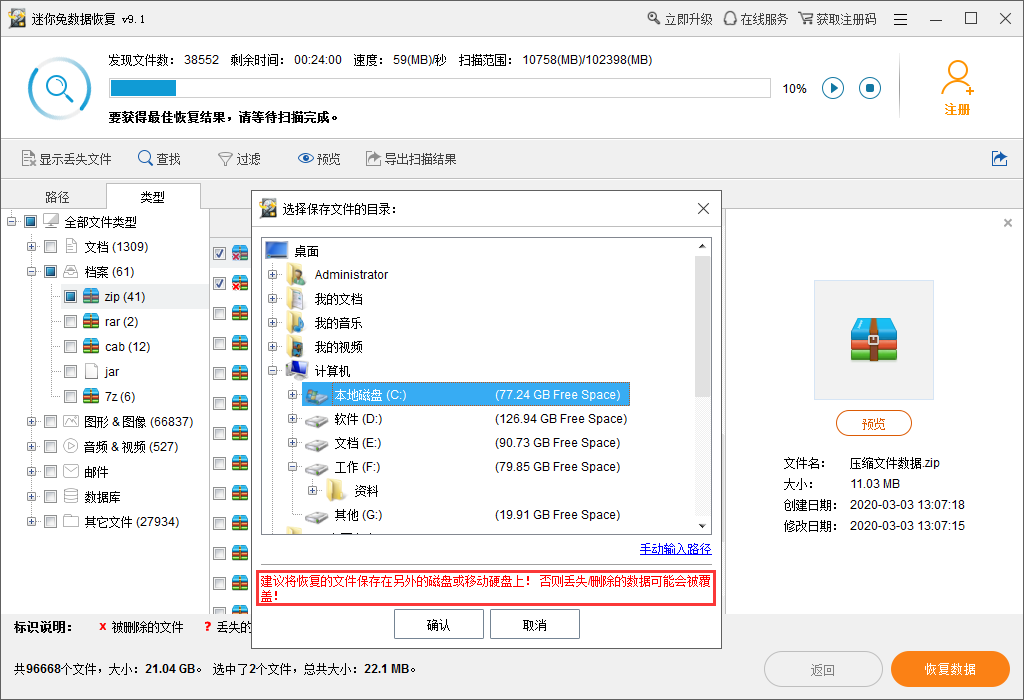如何在 Windows 10 上恢复出厂设置后恢复文件
温馨提示:这篇文章已超过597天没有更新,请注意相关的内容是否还可用!
“由于一些技术问题,我最近对计算机进行了重置。现在,我正在寻找如何在 Windows 10 恢复出厂设置后恢复我的文件。谢谢!”另一种可能的恢复选项是使用第三方恢复程序。本文还介绍了如何重置 Windows 10 的多种方法。利用 FoneDog Data Recovery 是在 Windows 10 上恢复文件的最快、最简单的方法。在 Windows 10 上,从 Windows 图标的搜索栏中搜索“备份和还原”。下一个解决方案是使用 Windows 10 中的“文件历史记录”功能,您可以在其中完整恢复文件的先前版本。为了防止 Windows 10 上的数据丢失,请务必养成备份所有重要文件的习惯。只需单击几下,它就可以帮助您恢复已删除的文件、来自不同分区的文件、从崩溃的 Windows 中恢复、格式化的数据等等。
“由于一些技术问题,我最近对计算机进行了重置。现在,我正在寻找如何在 Windows 10 恢复出厂设置后恢复我的文件。谢谢!”
在 Windows 10 上执行恢复出厂设置将清除计算机上存储的所有信息。 通常,这是在严重的技术故障排除之后完成的,或者如果您要在计算机上启动全新的平板电脑或希望出售该平板电脑。
如果您担心在 Windows 10 上恢复出厂设置后如何恢复文件,那么只有备份这些文件才能检索它们。 另一种可能的恢复选项是使用第三方恢复程序。
本文还介绍了如何重置 Windows 10 的多种方法。我们将了解如何在恢复出厂设置后恢复这些计算机文件的不同方法,以及如何安全地重置 Windows。
第 1 部分. 在 Windows 10 上恢复出厂设置后是否可以恢复文件?
是的。 通常,当文件被删除时,它们会立即转移到另一个隐藏文件夹位置,如果这些文件被覆盖,它们将从系统中永久删除。
然而,在 Windows 10 中,这些文件将永远消失。 您将丢失文档、图片、视频、音乐等重要文件。文件恢复仅在创建备份或使用第三方恢复程序时可用。
第 2 部分.如何在 Windows 10 上恢复文件的最推荐方法
利用 FoneDog Data Recovery 是在 Windows 10 上恢复文件的最快、最简单的方法。该程序支持所有类型的数据,例如图片、电子邮件、视频、音乐、任何类型的文档等。
它还支持任何设备存储系统,例如 NTFS、FAT16 或 FAT 32、EXT 和 exFAT。 FoneDog数据恢复具有以下功能:
如果您对如何在电脑上下载并安装 FoneDog Data Recovery 感到好奇,请尝试一下!
免费下载 免费下载
步骤1.启动FoneDog Data Recovery并选择文件类型和存储

下载软件后,您可以在主屏幕菜单上看到有关可以恢复哪些类型的文件的选项,例如图像、音频、电子邮件、视频、文档等。
默认情况下会选中所有这些文件类型,但您始终可以取消选中并保留重要的文件类型。 文件存储也是如此; 您可以检查要执行恢复的驱动器。 单击扫描继续。
步骤 2. 选择扫描类型
该扫描仪为 FoneDog Data Recovery 提供两种扫描方法。 如果您需要更快的扫描结果,可以选择“快速扫描”,这将对整个选定的存储设备执行快速扫描。 深度扫描将需要更长的时间,因为它将彻底扫描整个系统。 选择您认为可以帮助您恢复所需的所有文件的一个。 然而,深度扫描需要更长的时间。
步骤 3. 预览文件并恢复
扫描完成后,您将看到屏幕上按类别显示结果。 您可以浏览每个类别并预览文件,以确保您需要其中的文件。
如果您想进行选择性恢复,只需选中文件旁边的框并单击“恢复”即可。
步骤 4. 恢复完成
就这样! 您刚刚完成了有关如何在 Windows 10 上恢复文件的教程。如果您丢失了某些文件,您可以随时返回并执行另一次恢复。
第 3.10 部分 如何在 Windows 2 上恢复出厂设置后恢复文件的方法
除了在恢复出厂设置后使用第三方程序恢复文件之外,您还可以使用两种手动方法来检索文件。 第一个是通过“备份设置”,第二个是通过恢复早期版本的 Windows。
在 Windows 10 上恢复出厂设置后,请按照以下说明手动恢复文件:
解决方案 1. 备份和恢复设置
在 Windows 10 上,从 Windows 图标的搜索栏中搜索“备份和还原”。 您还可以进入控制面板,找到并单击系统和维护,然后选择备份和还原。 单击给定选项中的“恢复我的文件”,然后按照屏幕上的说明完全恢复您的文件。
如果第一个选项不可用,请单击选择另一个备份来还原文件。
解决方案 2.从早期版本的 Windows 恢复文件
下一个解决方案是使用 Windows 10 中的“文件历史记录”功能,您可以在其中完整恢复文件的先前版本。 请遵循以下准则:
导航到文件资源管理器并选择要恢复以前版本的文件夹,例如桌面、下载等。突出显示该文件夹,然后右键单击并滚动到“恢复以前版本”,或者您也可以转到“属性”,然后打开“以前的版本”选项卡并选择“恢复”
数据恢复工具可以恢复已删除的图像、文档、音频和更多文件。 从计算机(包括回收站)和硬盘驱动器中检索已删除的数据。 恢复因磁盘事故、操作系统崩溃等原因导致的丢失数据。免费下载 免费下载
第四部分.总结
为了防止 Windows 10 上的数据丢失,请务必养成备份所有重要文件的习惯。 您可以使用Windows 10的内置备份功能,也可以使用USB等外部设备进行文件备份。
但是,如果您遇到技术问题并需要尽快恢复文件,您始终可以信任并使用 FoneDog Data Recovery。 该软件为您的恢复需求提供一体化解决方案。
只需单击几下,它就可以帮助您恢复已删除的文件、来自不同分区的文件、从崩溃的 Windows 中恢复、格式化的数据等等。 只需选择最适合您需求的恢复工具即可!